
Inhaltsverzeichnis:
- Autor John Day [email protected].
- Public 2024-01-30 07:16.
- Zuletzt bearbeitet 2025-01-23 12:52.
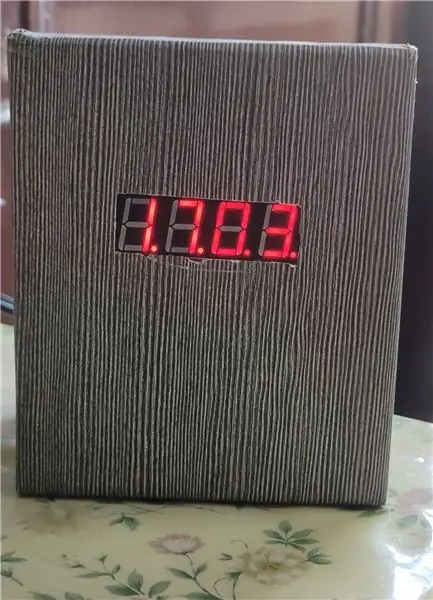
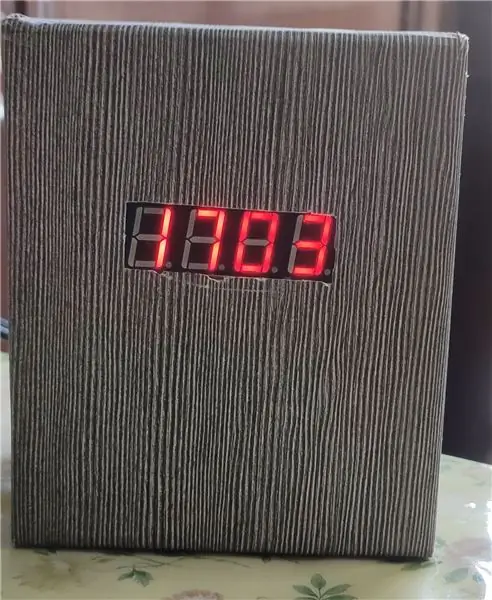
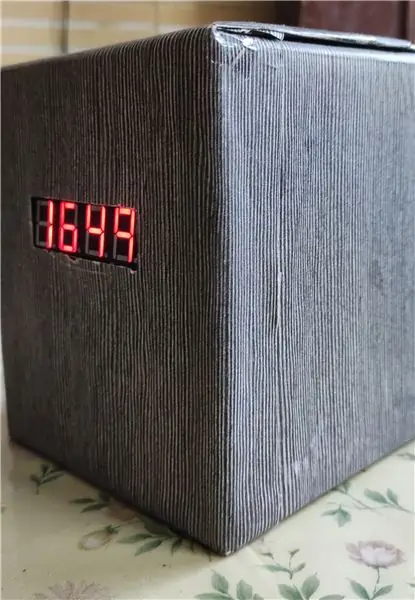
Einführung
Hallo Leute, ich hoffe es geht euch allen gut. Dies wird ein kurzes und einfaches Projekt darüber sein, wie man eine Digitaluhr mit Arduino herstellt.
In diesem Projekt werden wir mit Hilfe von Arduino und einem Schieberegister eine Digitaluhr herstellen. Dies kann nur die Uhrzeit im 24-Stunden-Format mit blinkenden Punkten (die Sekunden darstellen) anzeigen.
Ich verwende das Real Time Clock Module (RTC) DS1302 für Timing-Zwecke. Das Tolle daran ist die Verwendung von nur einem Schieberegister und einer 4-stelligen 7-Segment-Anzeige.
Schritt 1: Was brauchen wir?


Hier ist die Liste der Teile, die wir benötigen:
- Arduino Uno/Nano
- RTC-Uhrmodul (DS1302)
- 4-stellige Siebensegmentanzeige
- Schieberegister (74HC595)
- 220 Ohm Widerstand x4 (um die Helligkeit zu verringern)
- CR2032-Knopfzelle (für RTC-Modul)
- Überbrückungsdrähte
- Brotbrett
- Perf Board (optional für Prototyping)Lithium-Ionen-Akku (für Stromquelle)
Das ist es, was wir alle brauchen.
Schritt 2: Anschlüsse/Verkabelung
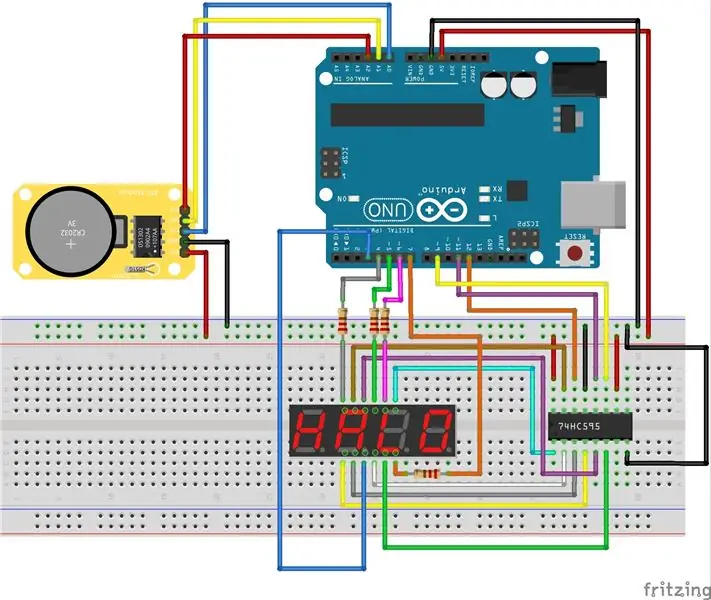
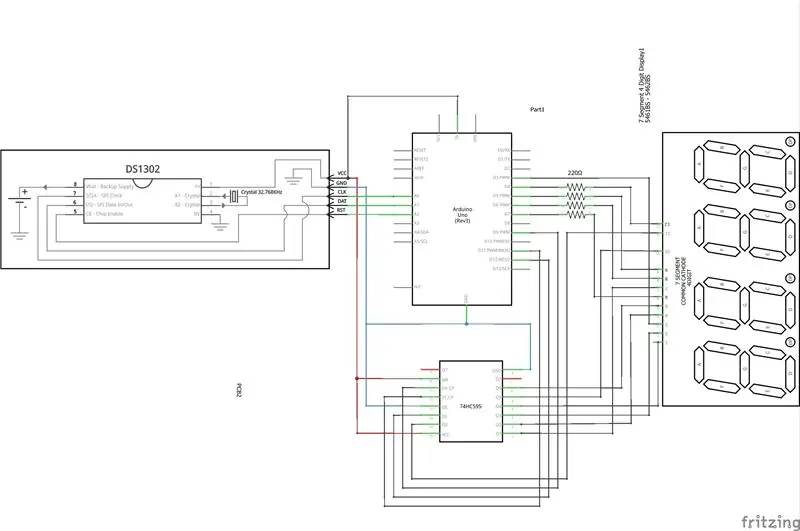
Dabei verbinden wir die Segmentanzeige wie folgt mit dem Arduino und dem Shift Register:
Pin A an Q0, Pin B an Q1, Pin C an Q2, Pin D an Q3, Pin E an Q4, Pin F an Q5, Pin G an Q6 des Schieberegisters
Pin DP (H) an den Pin 3 von Arduino
Pin Digit1 an Pin 7 von Arduino
Pin Digit2 an Pin 6 von Arduino
Pin Digit3 an Pin 5 von Arduino
Pin Digit4 an Pin 4 von Arduino
Verbinden Sie außerdem 220-Ohm-Widerstände mit jeder Ziffer der Segmentanzeige. (Siehe Zeichnung)
Jetzt verbinden wir das RTC-Modul mit Arduino, setzen die Knopfzelle in das Modul ein und verbinden gemäß dem angegebenen Diagramm. Gleiches gilt für das Schieberegister.
Sie können diese Bilder über den unten angegebenen Link herunterladen. Schematische BreadBoard-Verbindungen
Schritt 3: Codierung
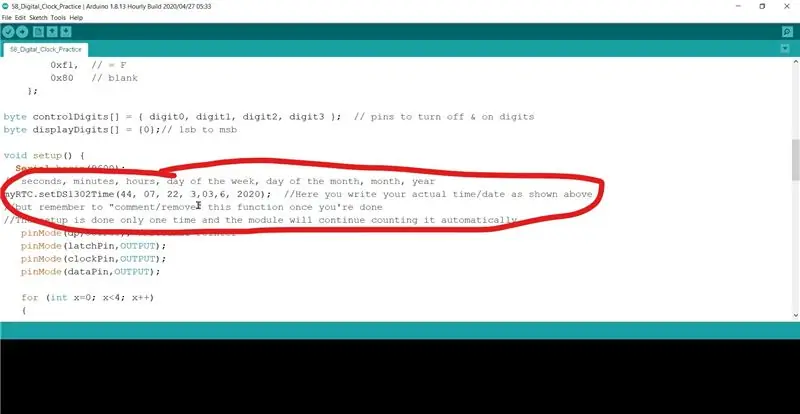
Sie sehen einen Code wie diesen, wie im Bild gezeigt:
Stellen Sie nur die aktuelle Uhrzeit in dieser Codezeile ein und laden Sie sie hoch. Kommentieren Sie diese Zeile nach dem Hochladen (verwenden Sie einen doppelten Schrägstrich, z. B. //), da die Uhrzeit nach dem Einstellen unverändert bleibt.
Fügen Sie die Bibliothek (im angegebenen Link unten bereitgestellt) in das Programm ein, indem Sie zu. gehen
Sketch< Bibliothek einschließen<. ZIP-Datei hinzufügen< Pfad der heruntergeladenen Datei hinzufügen
Laden Sie den Code und die Bibliotheken über den unten angegebenen Link herunter:
Code herunterladen
Schritt 4: Prototyping (optional)

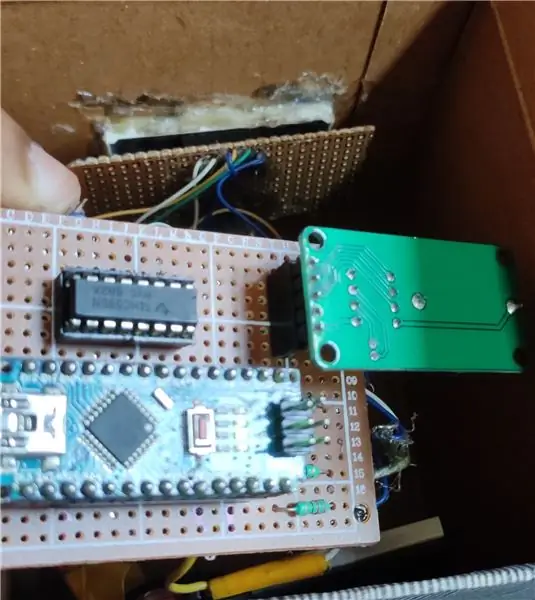
Wir können dieses Projekt portabel machen, indem wir Verbindungen auf der Leiterplatte herstellen.
Stellen Sie bei der Herstellung auf einer Leiterplatte sicher, dass Sie Buchsenleisten verwenden, um die Arduino-Schaltungen zu montieren, da sonst das direkte Löten das Gerät beschädigen kann. Verwenden Sie auch eine 16-polige IC-Basis für den Schiebewiderstand, sonst kann das Gerät beschädigt werden (dasselbe passiert in meinem Fall).
Außerdem habe ich die Segmentanzeige auf eine andere Platine gelötet, die leicht auf einer Box oder etwas anderem montiert werden kann.
Schließen Sie jedes Gelenk richtig an, sonst funktioniert die Schaltung möglicherweise nicht.
Vorschlag: Machen Sie es zuerst auf einem Steckbrett, dann können Sie es auf die Platine löten.
Empfohlen:
Heimwerken -- Einen Spinnenroboter herstellen, der mit einem Smartphone mit Arduino Uno gesteuert werden kann – wikiHow

Heimwerken || Wie man einen Spider-Roboter herstellt, der mit einem Smartphone mit Arduino Uno gesteuert werden kann: Während man einen Spider-Roboter baut, kann man so viele Dinge über Robotik lernen. Wie die Herstellung von Robotern ist sowohl unterhaltsam als auch herausfordernd. In diesem Video zeigen wir Ihnen, wie Sie einen Spider-Roboter bauen, den wir mit unserem Smartphone (Androi
Bewegungsaktivierte Cosplay Wings mit Circuit Playground Express - Teil 1: 7 Schritte (mit Bildern)

Bewegungsaktivierte Cosplay-Flügel mit Circuit Playground Express - Teil 1: Dies ist Teil 1 eines zweiteiligen Projekts, in dem ich Ihnen meinen Prozess zur Herstellung eines Paars automatisierter Feenflügel zeige. Der erste Teil des Projekts ist der Mechanik der Flügel, und der zweite Teil macht es tragbar und fügt die Flügel hinzu
Schnittstellentastatur mit Arduino. [Einzigartige Methode]: 7 Schritte (mit Bildern)
![Schnittstellentastatur mit Arduino. [Einzigartige Methode]: 7 Schritte (mit Bildern) Schnittstellentastatur mit Arduino. [Einzigartige Methode]: 7 Schritte (mit Bildern)](https://i.howwhatproduce.com/images/008/image-22226-j.webp)
Schnittstellentastatur mit Arduino. [Einzigartige Methode]: Hallo, und willkommen zu meinem ersten instructable! :) In diesem instructables möchte ich eine fantastische Bibliothek für die Schnittstelle der Tastatur mit Arduino teilen - 'Password Library' einschließlich 'Keypad Library'. Diese Bibliothek enthält die besten Funktionen, die wir wi
Einfaches BLE mit sehr geringem Stromverbrauch in Arduino Teil 3 - Nano V2-Ersatz - Rev 3: 7 Schritte (mit Bildern)

Einfaches BLE mit sehr geringem Stromverbrauch in Arduino Teil 3 - Nano V2-Ersatz - Rev 3: Update: 7. April 2019 - Rev 3 von lp_BLE_TempHumidity, fügt Datums- / Zeitdiagramme mit pfodApp V3.0.362+ hinzu und automatische Drosselung beim Senden von DatenUpdate: 24. März 2019 – Rev 2 von lp_BLE_TempHumidity, fügt weitere Plotoptionen hinzu und i2c_ClearBus, fügt GT832E
Eine Digitaluhr herstellen – wikiHow

Wie man eine Digitaluhr macht: Dies ist das erste Mal, dass ich ein Instructable schreibe, also schreibe ich hoffentlich gut genug, damit Sie es verstehen. Heute erzähle ich Ihnen, wie Sie eine Digitaluhr von einer Website, die ich gefunden habe, herstellen können. Die Website heißt sainsmart.com. Es war ganz einfach
